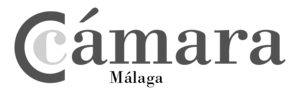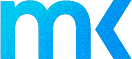Tanto desde un móvil como desde un ordenador, podemos disfrutar de Instagram, una de las redes sociales de referencia en la actualidad, pero, ¿Qué ocurre cuando quieres subir stories desde el PC?
Seguramente te hayas dado cuenta de que Instagram no nos permite realizar en su versión para ordenador muchas de las funciones que sí encontramos en su aplicación móvil, y la subida de stories es una de ellas.
Y es que, la aplicación, desde su nacimiento, está pensada para ser utilizada en dispositivos móviles, debido a la función principal que cumple: ser la red en la que los usuarios compartan mediante fotos su día a día gracias a su smartphone.
Pero, ¿Y si te dijéramos que existen formas de utilizar Instagram Web como si estuvieses desde el móvil? En este post haremos un repaso de todo lo que puedes llegar a hacer en la versión escritorio de Instagram y te desvelaremos cómo puedes hacer publicaciones desde tu PC, con y sin trucos ¿Te interesa? ¡Acción!
¿Qué desventajas tiene utilizar Instagram desde ordenador?
Las desventajas son claras y se traducen en menos funcionalidades, peor experiencia de usuario, y, en definitiva, una versión reducida de la que podemos encontrar en nuestro smartphone.
Las desventajas más claras son las siguientes:
- No se pueden publicar fotografías ni vídeos. Es el principal inconveniente del uso de Instagram en su versión escritorio, dejando un gran vacío en lo que al uso de Instagram Web se refiere.
- No se puede utilizar Instagram Shopping: si bien es cierto que se trata de una funcionalidad más accesoria de Instagram, tampoco podemos hacer uso de Instagram Shopping, apareciendo, por tanto, los productos sin su correspondiente etiqueta.
Con todo ello, pensarás que el uso de Instagram desde tu PC en estas condiciones, quizá no tenga mucho sentido ¿Verdad? A priori usar Instagram desde el ordenador quizá no parezca lo más atractivo, pero, no todo son malas noticias, Instagram Web cuenta con diferentes funcionalidades que debes conocer, y lo más importante: existen diferentes formas de ampliar sus funcionalidades.
¿Qué podemos hacer en Instagram Web?
- Iniciar sesión en nuestra cuenta, estar al tanto de las noticias, notificaciones, así como ver el feed y los Stories publicados por otras cuentas.
- Utilizar la bandeja de entrada, leer los chats, crear nuevos y enviar mensajes directos.
- Hacer uso de la herramienta Instagram TV, con la posibilidad de subir un vídeo de 1 a 60 minutos de duración.
- Ver las retransmisiones en directo de otras cuentas, siendo este un punto fuerte para la versión escritorio respecto a la aplicación, al aparecer los comentarios de la retransmisión en el lateral de la misma, en vez de aparecer sobre esta
- Pausar los vídeos. ¿Alguna vez has intentado sin éxito pausar los vídeos en la aplicación de Instagram? Se trata de una función exclusiva de utilizar Instagram desde el ordenador.
- Interaccionar. Dar me gusta, comentar y responder a Stories de otras cuentas.
- Desactivar tu cuenta temporalmente. Una función que quizás sea la menos relevante de la lista pero que también podemos hacer desde el PC.
¿Qué formas existen para subir stories desde el PC?
Como has visto, no es posible subir cualquier tipo de publicación a Instagram desde la versión escritorio, excepto los vídeos de Instagram TV.
Sin embargo, existen varias formas por las que puedes subir stories y otro tipo de publicaciones a Instagram desde un ordenador:
Toggle Device Bar
Si utilizas Instagram desde el navegador Google Chrome, existe un pequeño truco que te permitirá utilizar Instagram desde el ordenador con funcionalidades muy similares a las de Instagram móvil. Como resultado obtendrás un abanico de usos y funcionalidades mucho mayo con tan sólo unos clics.
Haz los siguientes pasos:
- Dirígete a Instagram y entra en tu cuenta.
- Haz clic derecho en cualquier parte de la página y selecciona la última fila del menú desplegable “Inspeccionar”
- A continuación, se abrirá el inspector. Dentro de este menú, dirígete a la parte superior izquierda y selecciona “Toggle Device Toolbar” representado por el icono de un smartphone. Si no lo encuentras, también puedes utilizar el comando de letras: Control + Shit + M.
- Realizado el paso anterior, ya estarás visualizando la versión móvil de Instagram y podrás moverte por la página como si estuvieses utilizando la app desde tu smartphone. Sin embargo, ¿Tienes la sensación de que falta algo más en esta interfaz verdad?
- Sin cerrar el inspector, refresca la página. Tras ello, aparecerá el icono para crear Stories, representado por una cámara en la esquina superior izquierda, así como también el icono para realizar una nueva publicación en parte central inferior.
Siguiendo estos pasos, tendrás todo lo necesario para subir Stories y publicaciones desde tu ordenador y disfrutar de mayores funcionalidades.
Sin embargo, sigue tratándose de una versión reducida de lo que podemos encontrar en la aplicación, ya que no podremos publicar vídeos ni tampoco realizar algunos ajustes de los Stories como ajustar el tamaño, añadir Gifs o menciones, por lo que te recomendamos que elabores el diseño y retoques la publicación con anterioridad para que solo tengas que subirla directamente.
Vivaldi
También existe la posibilidad de subir stories y publicaciones desde tu PC con el navegador Vivaldi. Esta es la opción más indicada si necesitas subir stories y publicaciones desde un ordenador de forma habitual, y ahorrarte los ajustes anteriores cada que vez que publiques.
Cambiar el User Agent de tu navegador
Hacer creer al navegador web que el dispositivo desde el que accedes es un Smartphone, lo que se conoce como cambiar el User Agent, es otra forma de publicar desde tu ordenador.
Puedes hacerlo a través de la extensión para Chrome User-Agent Switcher o User Agent Switcher en Firefox.
Una vez instalada, con cualquiera de estas dos extensiones sólo tienes que hacer clic en el icono de la extensión en la esquina superior derecha y seleccionar un sistema operativo smartphone, ya sea Android o iOS.
Tras cambiar el sistema operativo, visualizarás el navegador como si estuvieses desde el móvil. Sólo falta que entres en Instagram de esta forma y estarás listo para subir stories como si estuvieras desde el móvil.
Ahora que ya sabes cómo subir Stories y publicaciones desde tu ordenador, ¿A qué esperas para sacarle el máximo partido a Instagram en tu PC?
En AcciónMk somos expertos en la gestión de redes sociales para impulsar tu negocio.
Si tienes tienes cualquier duda, contacta con nosotros, ¡Estaremos encantados de ayudarte!